스마트폰으로 화면을 캡처할 때, 상단의 상태표시줄이나 하단의 내비게이션 바가 함께 찍혀 불필요한 정보가 노출되는 경우가 있습니다. 증빙으로 외부에 전송할 경우, 상하단의 불필요한 이미지를 삭제하고 보내느라 후보정작업을 한 경우가 있을 텐데요. 설정만으로 이런 추가작업 없이 불필요한 이러한 요소들을 자동으로 숨기고 깔끔한 화면만 캡처하는 꿀팁으로 갤럭시 스마트폰의 "상태표시줄 및 내비게이션 바 숨기기" 기능을 활용해 보세요.

갤럭시 S24 화면캡처
아직 갤럭시 스마트폰에서 화면캡처를 쉽게 하는 법을 모른다면 아래 내용을 우선 참고하세요.
"유용한 기능" > "상태표시줄 및 내비게이션 바 숨기기"
이 설정을 켜면 스크린샷을 찍을 때 상태표시줄(시간, 배터리 등)과 내비게이션 바(뒤로가기, 홈 버튼 등)가 자동으로 숨겨져 캡처 이미지에 포함되지 않습니다. 불필요한 정보 없이 핵심 화면만 저장할 수 있어 특히 블로그 포스팅, 업무 보고서, 프레젠테이션용 이미지 등을 준비할 때 유용합니다.
설정 방법
1) 설정 앱 실행하여 '유용한 기능'으로 이동합니다.
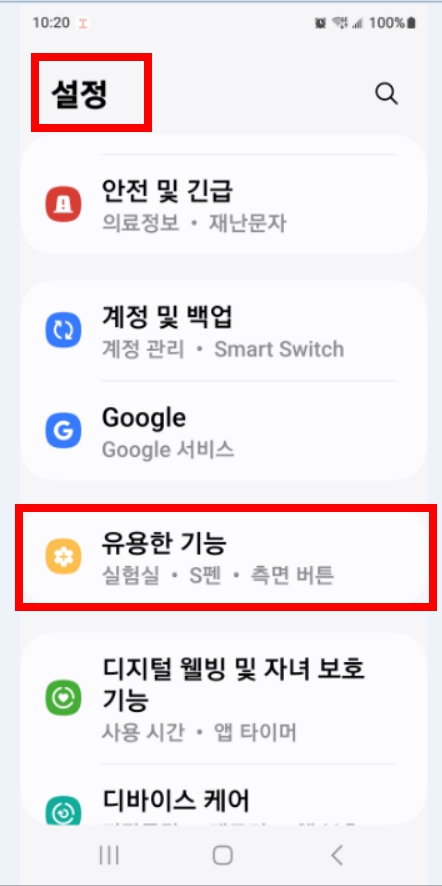
2) 유용한 기능 > 화면 캡처 및 화면 녹화 메뉴로 이동하여 "상태표시줄 및 내비게이션 바 숨기기"를

3) "상태표시줄 및 내비게이션 바 숨기기"를 활성화하기 전과 후 화면을 비교해 봅니다.
설정을 완료하면, 이후에 찍는 스크린샷에서는 자동으로 상태표시줄과 내비게이션 바가 제거되어 더 깔끔한 이미지가 저장됨을 알 수 있습니다.
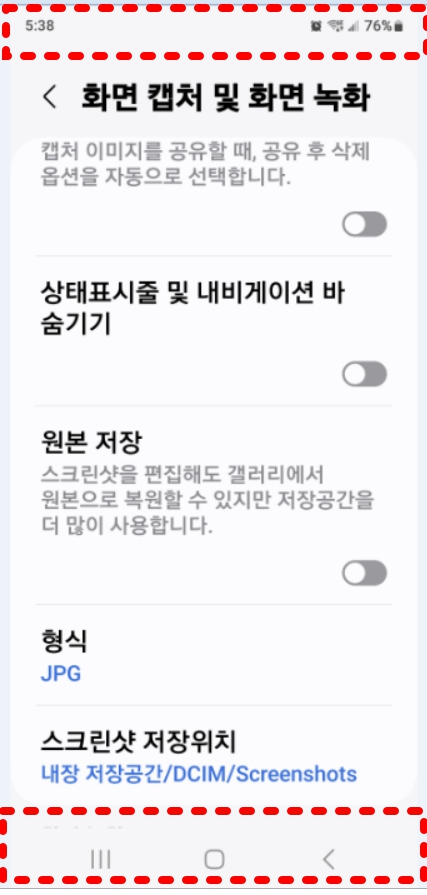

주의사항
- 일부 앱에서는 보안상의 이유로 이 기능이 적용되지 않을 수 있습니다.
- 캡처 전 실제로 상태표시줄과 내비게이션 바가 사라지지는 않으며, 저장된 이미지에서만 제거됩니다.
맺음말
작지만 유용한 꿀팁을 활용하면, 시간절약과 보다 전문적이고 깔끔한 이미지를 얻을 수 있습니다. 특히 블로거, 콘텐츠 크리에이터, 직장인이라면 한 번 설정해서 사용해 보시길 추천드립니다.
'관심분야' 카테고리의 다른 글
| AI 에이전트 A-SWE가 가져올 변화 (8) | 2025.04.16 |
|---|---|
| 갤럭시 통화음질 향상 목소리강조 기능 (5) | 2025.04.13 |
| 감마AI로 무료PPT만들기 (9) | 2025.04.12 |
| vMix 설치 및 구글 스튜디오 연동 방법 가이드 (4) | 2025.03.18 |
| 유튜브 스트리밍 소프트웨어 선택: OBS Studio와 vMix비교 (6) | 2025.03.15 |




댓글